온라인 방식으로 콘텐츠를 읽는 것이 실제 책을 읽는 것보다 더 일반적입니다. 결과적으로 일부 사람들은 온라인 공유를 위해 PDF 문서에서 플립북을 만들고 싶어할 수 있습니다. 이미 PDF 형식의 플립북을 만든 경우 실제 플립북으로 변환하려면 PDF to HTML5 플립북 작성자의 도움이 필요합니다. 이 기사에서는 컴퓨터에서 PDF를 HTML5로 변환하는 전문 도구인 EaseFlip 에 대해 배웁니다.
플립북이란?
Flipbook은 사람들이 실제 페이지 넘김 경험을 느끼게 할 수 있는 온라인 HTML5 발행물입니다(페이지 넘김 소리, 페이지 그림자 및 더 많은 요소가 포함됨). 기존의 PDF 문서 대신 플립북은 URL만 유지하면 되므로 보다 편리한 읽기 및 공유 패턴을 제공합니다.
PDF를 HTML5 플립북으로 변환하는 방법?
PDF를 아름다운 디지털 출판물로 변환하고 실제 책이나 잡지의 오프라인 읽기 경험을 생성하면 정적 PDF 파일 콘텐츠보다 독자의 관심을 끌 수 있습니다. 그렇다면 PDF에서 플립북을 만드는 방법은 무엇입니까? 아니면 도움을 주는 전문적인 PDF to 플립북 변환기가 있습니까? 이러한 질문에 답하기 위해 EaseFlip을 소개합니다.
EaseFlip은 EasePDF 브랜드로 개발된 새로운 데스크탑 소프트웨어입니다. Windows와 Mac 시스템을 모두 지원하는 이 PDF-플립북 변환기는 원본 PDF 문서에서 플립북을 매우 간단하게 만드는 데 도움이 되는 쉬운 작업을 제공합니다. 또한 소프트웨어 내부에 여러 편집 기능이 있는 디자인 모드를 제공하여 사람들이 플립북을 편집하여 더 나은 효과를 만들 수 있도록 합니다.
1단계. 웹사이트에서 Windows 또는 Mac용 EaseFlip을 다운로드합니다. 소프트웨어를 열 때 "가져오기" 버튼을 누르고 "찾아보기..."를 클릭하여 소프트웨어에 PDF 파일을 추가합니다.
전체 PDF 파일을 추가하는 대신 사용자 정의 페이지를 추가하도록 선택할 수 있습니다. 또한 책갈피, 링크 및 지원 검색 요소를 선택하여 EaseFlip에 추가할 수도 있습니다.

2단계. PDF 문서를 추가한 후 변환하기 전에 EaseFlip에서 제공하는 툴킷을 사용하여 편집할 수 있습니다. " Pages 편집"을 클릭하면 편집 섹션으로 이동합니다.
EaseFlip 편집 기능의 장점은 링크 및 텍스트 추가와 같은 일부 기본 편집 기능 대신 음악, 비디오, 차트 또는 버튼과 같은 미디어 콘텐츠를 플립북에 추가할 수 있다는 것입니다.
편집 효과를 즉시 미리 볼 수 있습니다. 만족스러우면 저장 아이콘을 눌러 변경 사항을 적용하십시오.
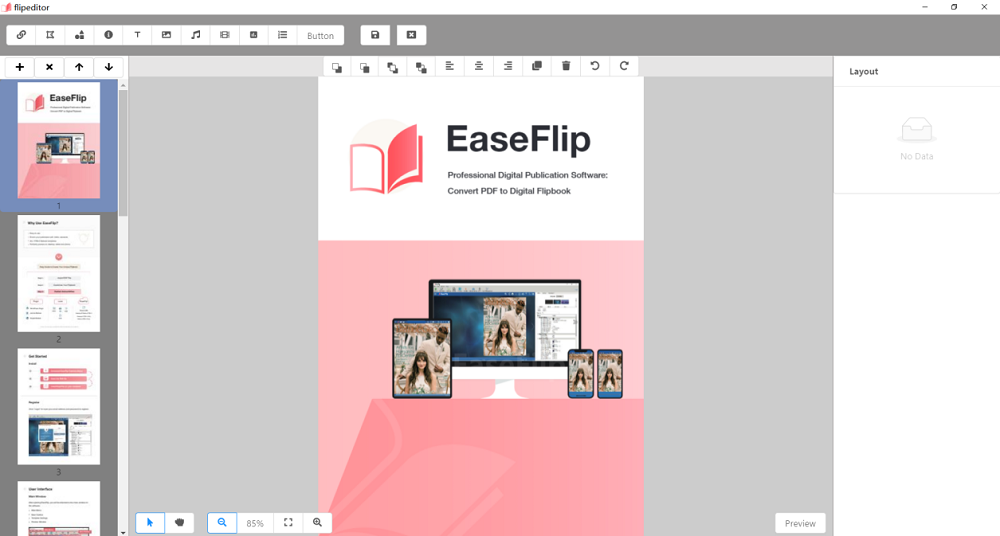
3단계 . 플립북을 편집한 후 오른쪽에 있는 기능을 사용하여 플립북을 위한 더 나은 레이아웃을 만들 수도 있습니다. 예를 들어 여기에서 설정, 장면 및 책갈피를 쉽게 설정할 수 있습니다. Flipbook을 독특하게 만드는 방법 에서 더 많은 정보를 얻을 수도 있습니다.
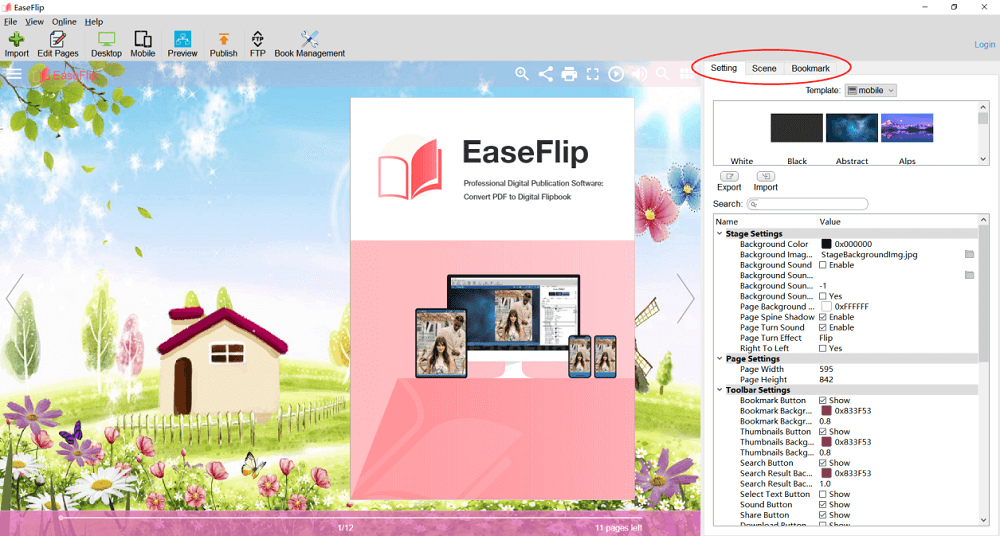
4단계. 마지막으로 모든 편집 및 설정 프로세스가 완료되면 "게시"를 클릭하고 필요한 형식으로 플립북을 출력하도록 선택해야 합니다. HTML5 플립북은 데스크톱 및 모바일 버전을 모두 제공하며 필요에 따라 플립북을 출력하도록 선택할 수 있습니다.

왜 이즈플립
EaseFlip의 장점은 무엇입니까? PDF-플립북 변환기로 EaseFlip을 선택하는 이유는 무엇입니까? EaseFlip이 제공하는 주요 이점은 다음과 같습니다.
* 데이터 보안을 보호합니다. EaseFlip은 사용자가 암호를 설정하여 콘텐츠를 암호화할 수 있는 안전한 설정을 제공합니다. 비밀번호를 아는 사람만이 읽을 페이지의 잠금을 해제할 수 있습니다.
* 간단한 편집 도구를 제공합니다. 단순히 형식을 PDF에서 HTML5 플립북으로 변환하는 대신 EaseFlip 내부에는 사람들이 자유롭게 콘텐츠를 편집할 수 있도록 몇 가지 편집 도구가 제공됩니다.
* WordPress, Joomla 및 Drupal에 업로드를 지원합니다. EaseFlip으로 만든 애니메이션 효과가 있는 플립북은 WordPress, Joomla 및 Drupal을 사용하는 사이트에 삽입할 수 있으므로 애니메이션 사이트를 더 흥미롭게 만들 수 있습니다.
* 플립북을 클라우드에 저장합니다. EaseFlip이 클라우드 호스팅 서비스를 개발했기 때문에 플립북을 만든 후 클라우드에 업로드하도록 선택할 수 있습니다. 클라우드 호스트 디스크가 손상되더라도 파일은 여기에서 안전합니다.
추가 학습 - PDF 정보
PDF 문서를 플립북으로 변환하는 동안 문제가 있습니까? PDF 형식에 대한 보다 포괄적인 이해를 제공할 것이며 HTML5 플립북으로 변환하려고 할 때 직면하는 몇 가지 어려움을 극복할 수 있습니다.
1. 플립북을 만들기 위해 1개 이상의 PDF를 업로드할 수 있습니까?
PDF 문서를 플립북으로 변환할 때 변환을 시작하기 위해 하나의 PDF 문서만 추가할 수 있습니다. 둘 이상의 PDF 파일의 내용이 포함된 플립북을 만들려면 PDF 파일에서 플립북 만들기를 시작하기 전에 먼저 PDF를 결합 하려고 시도할 수 있습니다.
2. 보안 PDF를 업로드할 수 없는 이유는 무엇입니까?
PDF 파일이 비밀번호로 보호되어 있는 경우, 소프트웨어가 콘텐츠를 보호하기 위해 파일의 안전성을 보장해야 하기 때문에 아무렇게나 편집하거나 변환하기 위해 업로드할 수 없습니다. 따라서 보안 PDF를 HTML5 플립북으로 변환하려면 먼저 PDF의 잠금을 해제 해야 합니다.
3. PDF 크기 및 페이지 제한 정보
EaseFlip은 PDF 문서의 크기와 페이지 제한에 제한이 없습니다. 그러나 변환된 플립북을 저장하기 위한 저장 공간이 제한됩니다. 그리고 EaseFlip의 다른 계획을 사용하면 저장 공간에 대한 요구 사항이 달라집니다.
리터 무료: 5GB
l 표준($14.95/월): 100GB
l 전문가($24.95/월): 무제한
EaseFlip이 당신에게 간단한 길을 제시했기 때문에 플립북을 만드는 것은 더 이상 어려운 일이 아닙니다. 생성된 PDF 파일로 플립북을 쉽게 만들고 소프트웨어 내부에 제공되는 유용한 도구로 편집할 수 있습니다. 모든 면에서 EaseFlip은 온라인 읽기를 더욱 편리하게 만듭니다.
이 글이 도움 되었나요? 의견을 보내 주셔서 감사합니다!
네 또는 아니요

























